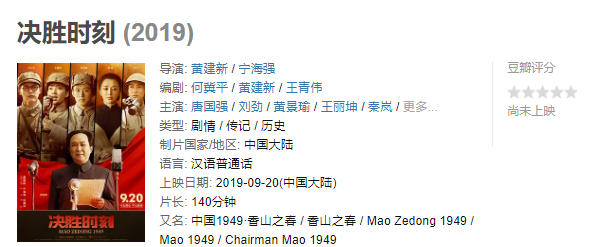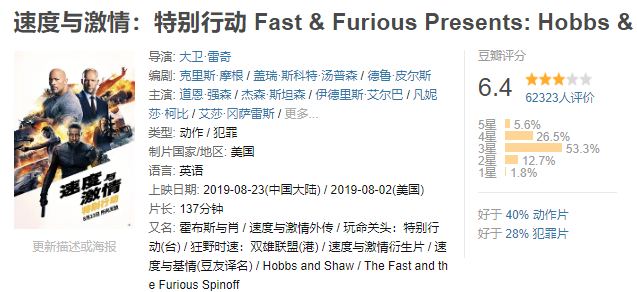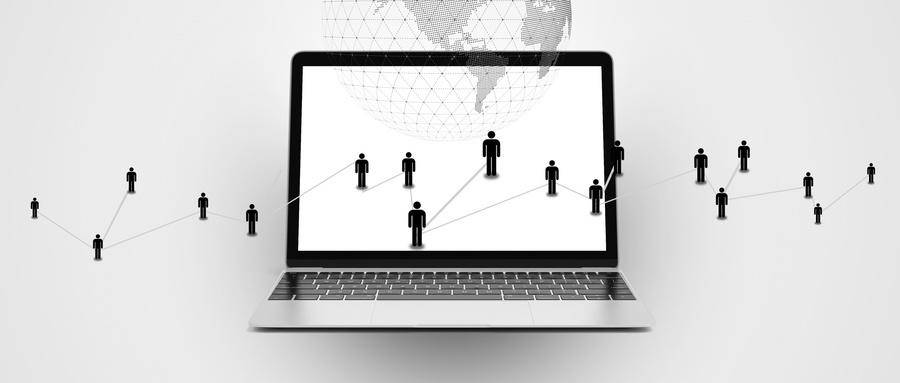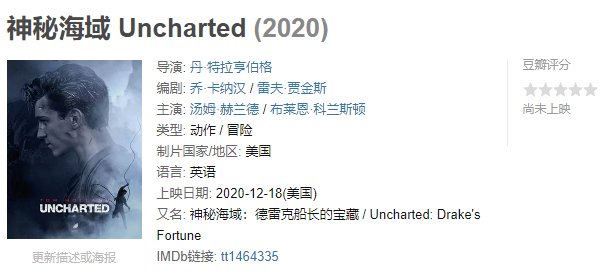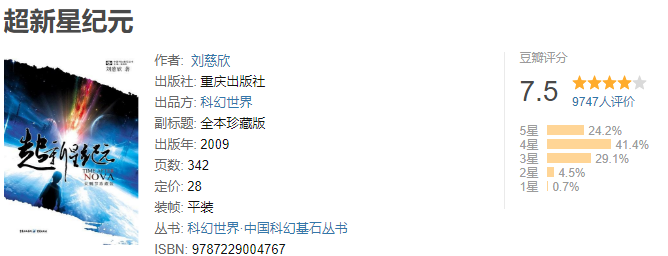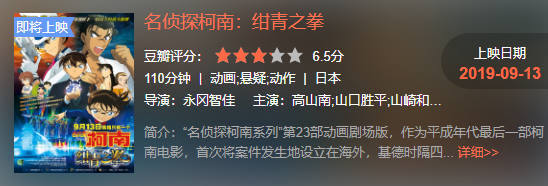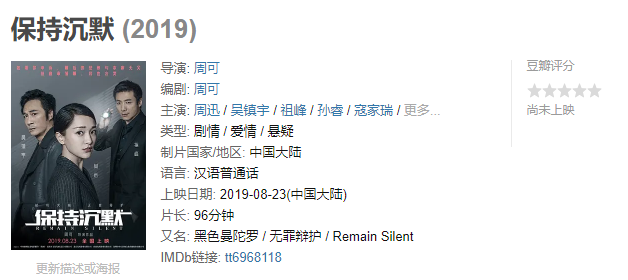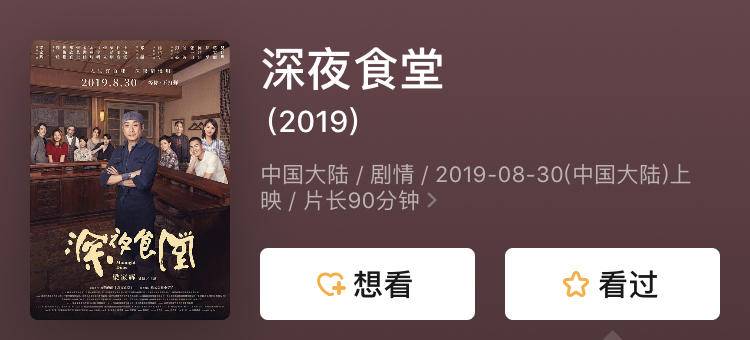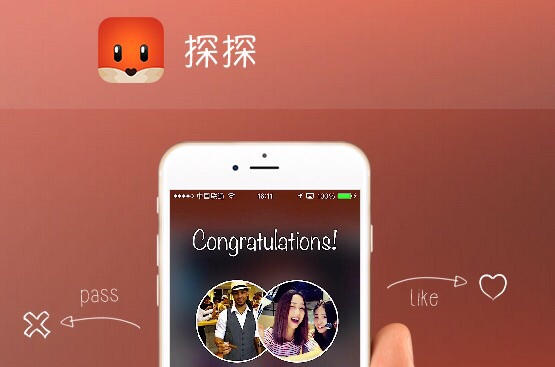在这几天我们陆陆续续给大家推送了一些关于Office办公软件的实操技巧,主要是一些高效的操作方式以及一些应对突发问题的解决方法。
今天换换口味,我们要来跟大家分享10个实用的输入法技巧,在对Office或者其他文件进行编辑的时候,一个优秀输入法的加持可以让你事半功倍。今天使用的输入法是搜狗输入法,关于广告、插件还是其他种种问题大家可以在下方评论区尽情开喷,我才不在乎~
以下有双引号“”的操作方式,双引号都不用输入,切记切记。
一、生僻字输入:叠字
比如说:焱,在输入法输入“火火火”,就会显示出来啦~,并且会提供读音。在知道字形不知道读音的情况下,针对叠字可以使用这种方法快速输入,而且下次就可以通过拼音打出来啦~
二、生僻字输入:笔画
同样是生僻字,有一些字即不是叠字,而且你也不知道它的读音,那么可以通过笔画的方式将其拼凑出来。
不用担心不会五笔,首先在拼音模式下输入“u”,之后输入法会出现横竖撇捺横折的输入方式,分别对应它们拼音的首字母hspnz。
例如我们要输入“丌”,先在拼音模式下输入“u”,之后依次输入横(h)撇(p)竖(s),“丌”就出来啦~
三、生僻字输入:拆字连输
这种用法适用于知道字形,不知道读音,且字形由两个部首组成。
例如我们要输入“嫑”,还是先在拼音模式下输入“u”,之后输入“buyao”,“嫑”字就出来啦。
四、生僻字输入:读音+tab+部首字母
这种情况适用于你知道生僻字的读音以及字形,但是因为这个字很生僻所以它被排到很后面,这时候通过这种方法就可以将它召唤到前排啦。
例如我们要输入“翀”,我们知道它的发音是chong,但是输入法前几屏是找不到的,这时候先输入chong,然后按tab键,翀的部首分别是“羽”和“中”,这时候再输入“羽中”的首字母“yz”,翀字就出来啦。
这种情况下直接输入“羽中”的拼音也是有用的~
五、时间、日期输入
1、在不知道当天时间或者日期的情况下,直接输入“sj”“rq”,就可以快速输入时间或者日期了。
2、如果要输入某一天的时间或者日期,例如2017年9月21日,先在拼音模式下输入“v”,然后在数字键盘敲出2017.9.21就可以实现多种方式的日期输入啦。这种输入方式仅可以输入日期,不能输入时间。
六、大写数字、金额输入
或许在上一步你已经发现怎么操作啦~对,就是“v+数字”,例如我们要输入一百三十万,在拼音模式下输入“v”,然后输入1300000,一百三十万的大写数字以及金额数字就会出现啦~
七、公式计算
虽然我还是更喜欢开个计算器出来,不过对于加减乘除算法还是挺简单的,而且不用担心数额过大的问题。老规矩,先在拼音模式下输入“v”,然后就在数字键盘开始你的表演吧~
八、候选词固定
对于一些你常用的术语,可以将它固定在候选词第一个,输入+空格总比输入+数字来的简单嘛,例如我们要将 “翘楚”固定在候选词首位,输入“qiaochu”,将光标移动到“翘楚”上,点击“固定首位”就完成任务啦。
九、表情包、emoji表情
在输入法状态栏上,点击表情符号,就可以进入到表情界面,除了emoji表情,还有各种各样的鬼畜表情,还可以通过关键词搜索自己想要的,并且添加到收藏夹方便下次使用。部分创意皮肤在状态栏没有提供表情按钮,我们以默认皮肤演示。
十、颜文字
除了表情包和emoji,搜狗输入法还自带颜文字功能,可以通过Ctrl+Shift+B唤出颜文字工具,并且支持导入及收藏颜文字。
至于为什么要写这篇文章,因为最近搜狗输入法的魔性皮肤实在是太鬼畜了,灵感一来,就码下了这篇文章供大家学习参考,鬼畜皮肤深似海,从此节操是路人,我们下期再见。
(下载iPhone或Android应用“经理人分享”,一个只为职业精英人群提供优质知识服务的分享平台。不做单纯的资讯推送,致力于成为你的私人智库。)